Sadržaj
Često koristimo MsgBox u VBA da prikažemo obavještenje nakon pokretanja kodova. Ponekad jedan red ne može ispravno prikazati izlaz. Zatim moramo dodati nove linije . Dakle, iz ovog članka ćete naučiti 6 korisnih makroa za dodavanje nove linije u MsgBox koristeći Excel VBA.
Preuzmite radnu svesku za vježbe
Ovdje možete preuzeti besplatni Excel predložak i vježbati sami.
Kreirajte novu liniju u MsgBox.xlsm
6 primjera za kreiranje nove linije u MsgBoxu pomoću Excel VBA
1. Koristite vbNewLine za dodavanje nove linije u MsgBox koristeći Excel VBA
Ovdje ćemo koristiti vbNewLine u VBA makro da bismo dodali red u MsgBox. Prikazat ću “ Zdravo! ” u prvom redu i “ Dobrodošli u ExcelWIKI” u drugom redu.
Koraci:
- Pritisnite Alt + F11 da otvorite VBA prozor .
- Zatim kliknite kako slijedi da umetnite modul: Insert ➤ Module .

- Kasnije unesite sljedeće kodove u njega-
5478

- Zatim vratite se na svoj list i kliknite kako slijedi da otvorite Makroi dijaloški okvir: Razvojnik ➤ Makroi .
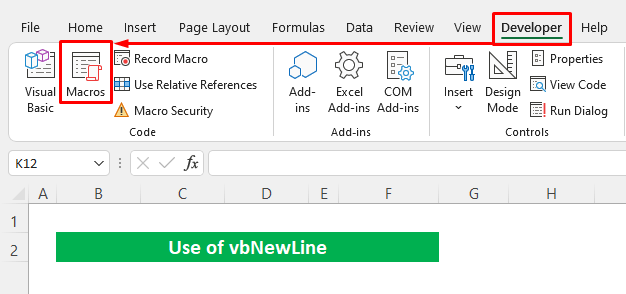
- Odaberite Makro ime kako je navedeno u kodovima .
- Na kraju, samo pritisnite Run .
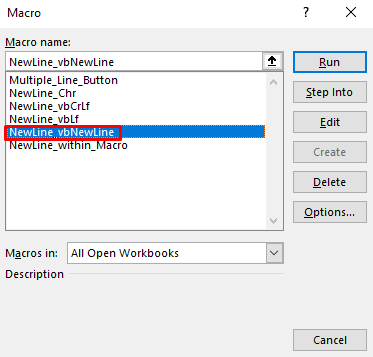
Sada pogledajte, vbNewLine pokazuje izlaz u dvalinije .

Pročitajte više: VBA za generiranje više redova u tijelu e-pošte u Excelu (2 metode)
2. Koristite vbCrLf za kreiranje nove linije u MsgBoxu Korištenje VBA u Excelu
Sada ćemo koristiti drugu konstantu VBA – vbCrLf da kreiramo novu liniju u MsgBox . Također će dodati novi red između dva uzastopna reda.
Koraci:
- Prvo, slijedite prva dva koraka od prve metode da umetnete modul u VBA
- Zatim napišite sljedeće kodove u njega-
2907

- Dalje, slijedite četvrti korak od prve metode da otvorite Makro dijaloški okvir .
- Odaberite Makro ime i pritisnite Run .
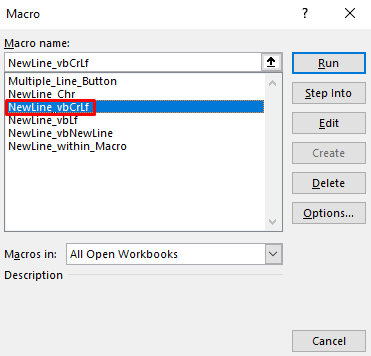
Konstanta vbCrLf je dodala novi red sa razmakom također.
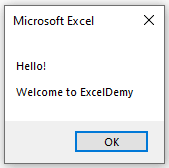
Pročitajte više: Kako dodati Linija u Excel ćeliji (5 jednostavnih metoda)
3. Umetnite vbLf za dodavanje nove linije u MsgBox pomoću Excel VBA
Upotrijebimo drugu konstantu- vbLf da dodamo novi red u MsgBox u Excel VBA.
Koraci:
- Slijedite prva dva koraka od prve metode da ubacite modul u VBA
- Kasnije, napišite sljedeće šifre u njega-
4050

- Zatim slijedite četvrti korak od prve metode da otvorite Makro dijaloški okvir .
- Kasnije odaberite Naziv makroa kao što je navedeno u kodovima i pritisnite Run .

I ubrzo nakon toga dobit ćete željeni rezultat.

Pročitajte više: Kako dodati novu liniju s CONCATENATE formulom u Excelu (5 načina)
4. Primijenite Chr za kreiranje nove linije u MsgBoxu koristeći VBA u Excelu
Ovdje ćemo koristiti dvije konstante VBA- Chr(13) & Chr(10) za dodavanje redova.
Koraci:
- Počnite s praćenjem prva dva koraka iz prve metode da umetnete modul u VBA
- Zatim napišite sljedeće kodove u njega-
4585
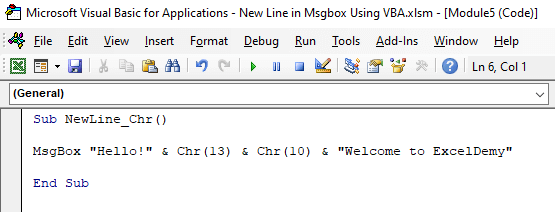
- Nakon toga slijedite četvrti korak od prve metode da otvorite Makro dijaloški okvir .
- Zatim odaberite dodelite ime makroa i pritisnite Pokreni .

Vidite da imamo isti izlaz.

5. Dodajte novu liniju unutar makroa u Excel VBA
U prethodnim metodama nismo prekinuli liniju u kodu. Ovdje ćemo razbiti i dodati linije unutar kodova.
Koraci:
- Prvo, slijedite prva dva koraka od prve metode da umetnete modul u VBA
- Sljedeće, napišite sljedeće kodove u njega-
3423

- Kasnije, slijedite četvrti korak od prve metode da otvorite Makro dijaloški okvir .
- Zatim samo odaberite Makro ime i pritisnite Run .

Sadavidite, da je makro dodao novi red zadržavajući razmak između redova.

Pročitajte više: Kako napraviti prijelom reda u Excelu (4 načina)
6. Ugradite VBA za dodavanje novih linija u MsgBox pomoću dugmeta
U našoj poslednjoj metodi, zadatak ćemo uraditi na malo drugačiji način. Postavit ćemo dugme za dodavanje redova u MsgBox .
6.1 Dugme za jednu liniju
Prvo, mi napravit ću dugme za dodavanje jedne linije. Za to sam napravio skup podataka koji predstavlja tri ćelije za unos Prezime , Adresa i Broj telefona . Kada kliknemo na dugme , provjerit će ćelije i ako dobije praznu ćeliju onda će prikazati poruku za tu ćeliju.
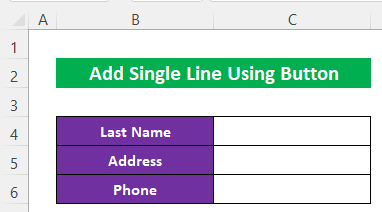
- Kliknite na sljedeći način: Razvojnik ➤ Insert i zatim odaberite pravokutni okvir iz Kontrole obrasca .
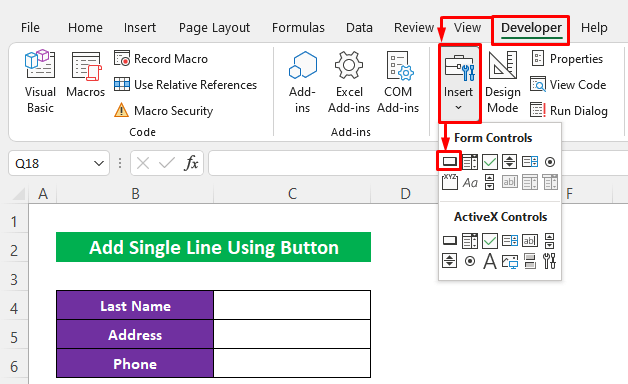
- Ubrzo nakon toga, dobit ćete plus sign u vaš kursor, lijevim klikom miša i prevucite na list da postavite veličinu gumba .
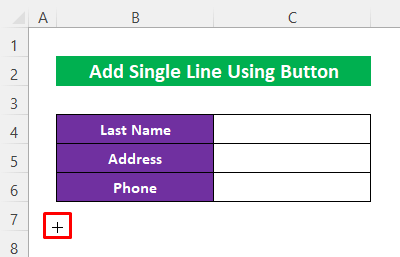
- Zatim desni klik vaš miš na dugme i odaberite Uredi tekst iz kontekstnog menija da postavite naziv dugmeta .

- Ukucajte Naziv i kliknite bilo gdje na listu.

- Ponovo desni klik na Vaš miš na dugmetu i odaberite Dodijeli makro iz kontekstnog izbornika da postavite Makro .

- U ovom trenutku dajte Ime makroa i pritisnite Novo .

- Zatim upišite sljedeće šifre –
8127

Raščlamba kodova
- Prvo sam kreirao Sub proceduru SingleLine_Button .
- Zatim sam deklarirao varijablu WS kao Radni list .
- Zatim koristi tri IF izraza da provjeri ćelije, ako je ćelija popunjena vrijednošću onda će je ignorirati i ako dobije praznu ćeliju tada će prikazati odgovarajuću poruku kroz MsgBox .
- Kasnije, samo vratite se na svoj list i kliknite dugme .
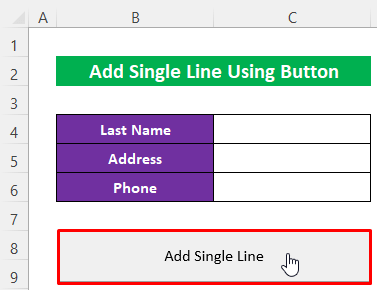
Pošto je polje Prezime prazno, zato se prikazuje poruka obavijesti.
- Pritisnite OK i tada će provjeriti drugo polje .

I drugo polje je prazno tako da je dodalo n novi red da ga obavijestim .

Ovdje sam ispunio prvo polje i kliknuo dugme, i vidim da je preskočilo to polje i skočio na drugo polje da prikaže poruku.

6.2 Dugme za više linija
Dodjeljujući ovog dugmeta, moći ćemo dodati više redova istovremeno u okvir za poruke.
- Prvo, slijedite prvih 6 koraka odprethodni odjeljak da dodate dugme i dodijelite makro .

- Zatim upišite sljedeće kodove u makro-
7024

Raščlamba koda
- Ovdje sam kreirao Sub proceduru Multiple_Line_Button .
- Zatim sam deklarirao neke varijable WS Kao Radni list i Prezime , Adresa , Telefon , Error_msg Kao
- Kasnije, korišteno Len i Raspon za postavljanje polja.
- Konačno, koriste se If iskazi za provjeru jesu li polja prazna ili ne . Ako je popunjen onda će ga preskočiti, a ako nije onda će prikazati poruke kroz MsgBox .
- Konačno, samo vratite se na list i kliknite dugme .
I vidite da prikazuje tri reda za tri polja kako se svi su prazni .

Popunio sam prvo polje i sada vidite, prikazuje samo poruke za sljedeća 2 polja .

Pročitajte više: Kako staviti više linija u Excel ćeliju (2 laka načina)
Zaključak
Nadam se da će gore opisane procedure biti dovoljno dobre za kreiranje nove linije u MsgBoxu koristeći Excel VBA. Slobodno postavite bilo koje pitanje u odjeljku za komentare i pošaljite mi povratne informacije.

